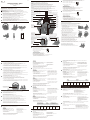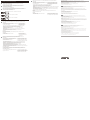Hori HORI Racing Wheel Apex for PlayStation 4/3, and PC Manuel utilisateur
- Taper
- Manuel utilisateur

How to attach / Installation / Cómo colocar
Option 1: Suction cup / Option 1 : Ventouse / Opzione 1 : ventosa
Option 2: Clamp / Option 2 : Attache / Opzione 2 : morsetto
Tighten the clamp screw into the steering wheel base.
Serrez la vis de l’attache dans la base du volant.
Aprieta el tornillo de la abrazadera en la base del volante de su recorrido.
Use the clamp to secure the steering unit to a flat, hard surface (i.e. table).
Utilisez l’attache pour mettre en place la base du volant sur une surface
plane et rigide (ex : table)
Utilizzare il morsetto per fissare l'unità di sterzo per una superficie
dura ( tabella cioè ) piatta .
Remove all dust and dirt from your tabletop before securing the controller
using the five suction cups.
/Per favore, rimuovere polvere e sporco prima di utilizzare le 5 ventose per fissare
il controller alla superficie di un tavolo.
/Por favor quitar mugre y polvo antes de usar 5 succión taza para seguro el
controlador encima de surface plano.
Attach suction cups to steering unit when setting up.
/ Ajusta las ventosas correctamente a la base del volante para fijarlo.
/ Mettere le ventose correttamente alla base del volante.
Steering unit / Base du volant / Unità di sterzo
Option 2:
Option 1:
* Do not combine both securing methods as it may damage the suction cups.
/ * Veuillez ne pas combiner les deux méthodes de mise en place car cela peut endommager les ventouses.
/ * Non combinare entrambi i metodi di fissaggio in quanto potrebbe danneggiare le ventose .
* Do not affix to furniture made from glass or other fragile materials.
/ * Ne pas fixer sur une surface en verre ou faite de matériaux fragiles.
/ * No utilices la abrazadera con superficies de cristal u otros materiales frágiles.
* Detach from furniture carefully to prevent damage to furniture or product.
/ * Retira siempre el volante con cuidado para no dañar ni el mueble ni el producto.
/ * Quando viene rimosso dai mobili che fissano il prodotto , staccare con attenzione per evitare danni ai mobili o prodotto.
Place Foot Pedals onto a flat surface.
/ Utilisez les pédales en les plaçant sur une surface plane sur le sol.
/ Por favor, utilice los pedales colocándolos sobre una superficie plana en el suelo.
Foot pedals / Pédales / Fußpedal / Pedale / Pie pedal
RACING WHEEL APEX
for PlayStation®4 / PlayStation®3 / PC
MANUAL
Layout / Connectique / Diseño
Steering unit
(
Front View
)
/ Base du volant
(
Vue de face
)
/ Unità di sterzo
(
Visión Frontal
)
R paddle (R1 button)
(R2 button for the PlayStation
®3 system)
/ Vitesse R(Touche R1)
(Bouton R2 pour la PlayStation®3 système)
/ R pala (Botón R1)
(Botón de R2 para PlayStation
®3 sistema)
L paddle (L1 button)
(L2 button for the PlayStation
®3 system)
/ Vitesse L (Touche L1)
(Bouton L2 pour la PlayStation®3 système)
/ Lpala (Botón L1)
(Botón de L2 para PlayStation
®3 sistema)
SHARE button
(SELECT button for the PlayStation
®3 system)
/ Touche SHARE
(SELECT button for the PlayStation
®3 system)
/ Botón de SHARE
(Botón de SELECT para PlayStation
®3 sistema)
L2 button
/ Touche L2
/ Botón L2
L3 button
/ Touche L3
/ Botón L3
L1 button
/ Touche L1
/ Botón L1
R2 button
/ Touche R2
/ Botón R2
ASSIGN button
/ Touche Assignement
/ Botón Asignar
R3 button
/ Touche R3
/ Botón R3
Directional pad
/ Croix directionnelle
/ Dirección D-Pad
PS button
* Same functionality as the PS button. (Will not turn the PlayStation
®4 / PlayStation®3 system's power on.)
* It is not possible to return from standby mode by using the PS button when using the PlayStation
®4 system.
* Please do not press the PS button when returning from stand-by mode on the PlayStation
®4 system.
/ Touche PS
* Même fonction que le Touche PS. (Ne permet pas de mettre en marche la PlayStation
®4 / PlayStation®3 système.)
* Il n'est pas possible de revenir de mode stand-by à l'aide de la touche PS lorsque vous utilisez le PlayStation
®4 système.
* Ne pas appuyer sur le bouton PS lors du retour de mode stand-by sur la PlayStation
®4 système.
/ Botón de PS
* Misma funcionalidad que el botón PS. (No se encenderá la PlayStation
®4 / PlayStation®3 sistema.)
* No es posible volver desde el modo “Stand By” con el botón PS cuando se utiliza la consola PlayStation
®4 sistema.
* Por favor, no pulse el botón PS, al regresar de "stand by" en la PlayStation
®4 sistema.
OPTIONS Button
(START button for the PlayStation
®3 system)
/ Bouton Option
(Bouton Start pour la PlayStation
®3 système)
/ Botón de opción
(Botón de start para PlayStation
®3 sistema)
button
/ Touche
/ Botón
button
/ Touche
/ Botón
button
/ Touche
/ Botón
× button
/ Touche ×
/ Botón ×
Programming LED [ R ]
/ LED paramétrable [ R ]
/ LED Programación [ R ]
Programming LED [ L ]
/ LED paramétrable [ L ]
/ LED Programación [ L ]
Platform / Plateform / Plataforma
Please note that the information provided is for the PlayStation®4 and PlayStation®3 systems.
Please refer to PlayStation
®4 and PlayStation®3 systems manuals for more information.
This product does not feature stereo headset / mic input, light bar / touch pad, motion sensors, or force feedback.
This product will not work with PlayStation
®2, PlayStation®, or PS one®.
EN
Notez bien que les renseignements fournis sont pour la PlayStation®4 et PlayStation®3 systèmes.
Merci de vous référer au manuel de la système PlayStation
®3 pour plus d'information.
Ce produit ne dispose pas de fonction pour casque stéréo / entrée micro, barre lumineuse / touchpad,
détecteurs de mouvement, ou retour de force.
Ce produit n'est pas compatible avec la PlayStation
®2, PlayStation®, ou PS one®.
FR
Tenga en cuenta que la información proporcionada es para la consola PlayStation®3 y PlayStation®4 sistemas.
Consulte el manual de la sistema PlayStation
®3 si desea más información.
Este producto no dispone de auriculares / entrada de micrófono, light bar / táctil, sensores de movimiento, o Force Feedback.
Este producto no funciona con PlayStation
®2, PlayStation® o PS one®.
ES
1903-41EU
Included / Inclus / Contenido
Foot pedals
/ Pédales
/ Pie pedal
Steering unit
/ Base du volant
/ Unità di sterzo
Suction cup
/ Ventouse
/ Ventosa
Clamp
/ Attache
/ Morsetto
Instruction Manual
/ Mode d'emploi
/ Manual de Instrucciones
Screw
/ Vis
/ Tornillo
Steering unit
(
Back View
)
/ Base du volant
(
Vue arrière
)
/ Unità di sterzo
(
Vista trasera
)
Controller cable
/ Câble du contrôleur
/ Cable del controlador
Modular plug connection port
/ Port de connexion de la prise
modulaire
/ Puerto de conexión para
modular enchufe.
Connector
/ Connecteur
/ Conector
R1 button
/ Touche R1
/ Botón R1
Functions as PC controller through XInput.
/ Fonctionne comme contrôleur de PC à travers XInput.
/ Funciona como controlador de PC a través de XInput.
This product does not support DirectInput.
/ Ce produit ne fonctionne pas avec DirectInput.
/ Este producto no es compatible con DirectInput.
Windows 8.1 / 8 / 7 / Vista
USB port / Port USB / Puerto USB
System requirements / Configuration requise / Requisitos del sistema
May not function as desired with all PlayStation®4 games.
/ Peut ne pas fonctionner comme souhaité avec tous les jeux PlayStation®4.
/ No se garantiza el mismo funcionamiento con todos los juegos para PlayStation®4.
Foot pedals / Pédales / Pie pedal
Modular plug
/ Prise modulaire
/ Modular enchufe
L pedal
/ Pédale L
/ L pedal
R pedal
/ Pédale R
/ R pedal
Toggle Function / Fonction Plate-form / Función de palanca plataforma
Steering Mode Function
The Platform Toggle Switch toggles between PlayStation
®4 and PlayStation®3 compatibility.
Switch the toggle switch to the desired platform before connecting.
Connecting to the PlayStation
®4 systemNormal.
Connecting to the PlayStation
®4 system_Steering Mode Function.
Connecting to the PlayStation
®3 system.
Works only when connected to a PlayStation
®4 system.
Functions only for “Steering Mode” compatible titles.
Experience heightened realism by using the Steering Mode.
1. Make sure that the Platform Toggle Switch is set to “4” and turn the Mode Toggle Switch ON.
2. Connect the USB cable to the PlayStation
®4 system.
(In default settings, the L paddle is the L2 button, R paddle is the R2 button,
L pedal is the button and R pedal is the X button.)
EN
Mode fonction volant
Le commutateur plate-forme permet de basculerde compatibilité entre 4 et PlayStation
®4 et PlayStation®3.
Assurez-vous que le commutateur plate-forme est bien placé avec de conencter votre console.
Connection à la PlayStation
®4 système_Normal.
Connection à la PlayStation
®4 système_Mode fonction volant.
Connection à la PlayStation
®3 système.
Seulement quand connecté à la PlayStation
®4 système.
Optimisé pour Jeux de course.
Expérience accrue en réalisme en utilisant le mode volant.
1. Assurez-vous que l’interrupteur plate-forme "4" est activé et que l’interrupteur à switch est ON.
2. Branchez le câble USB à la console PlayStation
®4 système.
(Dans les paramètres par défaut, le pad L est le bouton L2, le pad R est la touche R2,
la pédale Lest le bouton et la pédale R est le bouton X.)
FR
Funcíon de modo de conducir
El interruptor de palanca plataforma alterna entre PlayStation
®4 y PlayStation®3 compatibilidad.
Por favor, asegúrese de apagar el interruptor de palanca a la plataforma deseada antes de conectar.
Conexión al PlayStation
®4 sistema_Normal.
Conexión al PlayStation
®4 sistema_Funcíon de modo de conducir.
Conexión al PlayStation
®3 sistema.
Sólo cuando se conecta a la PlayStation
®4 sistema.
Optimizado para los juegos de carreras.
Experiencia acentúa el realismo utilizando el modo de conducir.
1. Asegúrese de que la Plataforma Toggle Switch en "4" y gire el modo Toggle Switch ON.
2. Conecte el cable USB a la consola PlayStation
®4 sistema.
(En la configuración predeterminada, la paleta L es el botón L2, R pádel es el botón R2,
L pedal es el botón y el pedal de R es el botón X.)
ES
Adjustable dead zone / Réglage de la zone morte / Zona morta regolabile
EN
The dead zone play of centered wheel is adjustable to seven levels.
Program LED (Left) color will change to indicate the dead zone value.
How to adjust
1. Press and hold the ASSIGN button for 3 seconds. Program LED (Right) will turn on.
Press the OPTIONS button. Program LED (Right) will flash.
3. Toggle the D-Pad function switch to the “LS” position. Program LED (Left) color will change to indicate
the selected rotation angle.
4. Dead zone value increases / decreases by pressing up
/ down on the Directional Pad.
Press the ASSIGN button. Program LED (Left) will turn off.
Program LED (Right) will turn off.
* During steps 24, only the steering unit and foot pedal input are enabled.
Button input from the controller to the PlayStation
®4 will be disabled.
* Controller settings are stored even if the USB is disconnected.
How to connect / Comment se connecter / Come connettersi
Quick Handling Mode / Mode Conduite Rapide / Modo Conducción rápida
EN
Experience quicker handling by switching the max steering output from 270 degrees to 180 degrees.
Press R2 while holding the Assign Button to turn ON. (270° 180°)
* The Assign LED (Left) will light blue for 3 seconds.
Press L2 while holding the Assign Button to turn OFF. (180° 270°)
* The Assign LED (Left) will light green for 3 seconds.
FR
Profitez d’une expérience de conduite plus rapide en ajustant l’angle de rotation de 270°à 180°.
Veuillez presser la gâchette R2 tout en maintenant le bouton ASSIGN appuyé pour activer le mode (270° 180°)
* La LED du bouton ASSIGN (gauche) va s’allumer de couleur bleu durant 3 secondes.
Veuillez presser la gâchette L2 tout en maintenant le bouton ASSIGN appuyé pour desactiver le mode (270° 180°)
* La LED du bouton ASSIGN (gauche) va s’allumer de couleur vert durant 3 secondes.
ES
Disfruta de una experiencia de conducción más rápida ajustando el ángulo de giro máximo de 270º a 180º.
Para activarlo, pulsa R2 al tiempo que mantienes pulsado el botón ASSIGN. El ángulo disminuirá de 270º a 180º.
* El LED de ASSIGN (a la izquierda) se pondrá azul durante 3 segundos.
Para desactivarlo, pulsa L2 al tiempo que mantienes pulsado el botón ASSIGN. El ángulo aumentará de 180º a 270º.
* El LED de ASSIGN (a la izquierda) se pondrá verde durante 3 segundos.
Adjustable sensitivity / Sensibilité réglable / Sensibilidad regulable
EN
1. Connect the Foot Pedals modular plug to the Steering Wheel modular connection port.
* This product can be used without the Foot Pedals.
2. Connect the Steering Wheel USB to the PlayStation®4 or PlayStation®3 system's USB port.
* Please make sure that the Platform Toggle Switch is set to “4” when connecting to the PlayStation®4 system,
and set the toggle switch to “3” when connecting to the PlayStation®3 system.
3. Turn the steering wheel to its maximum rotation position once in both directions.
* Please repeat the process when you re-connect the controller or restart the PlayStation®4 or PlayStation®3 system.
4. Press down fully into each of the L pedal and R pedal once.(*) You are now ready to play!
* Please repeat the process when you re-connect the controller or restart the PlayStation®4 or PlayStation®3 system.
FR
1. Connectez la prise modulaire des Pédales au port de connexion modulaire du Volant.
* Ce produit peut être utilisé sans les Pédales.
2. Connectez le Volant USB au port USB de la PlayStation
®4 ou PlayStation®3 système.
* Assurez-vous que l'interrupteur plate-forme est réglé sur "4" lors de la connexion au PlayStation
®4 système,
puis réglez le commutateur à "3" lors de la connexion à la console pour PlayStation
®3 système.
Veuillez tourner une fois le volant à sa rotation maximum dans les deux directions.
* Répétez le processus lorsque vous rebranchez le contrôleur ou redémarrez la PlayStation
®4 ou PlayStation®3 système.
Appuyez fermement une fois sur les deux pédales L et R.(*) Vous êtes maintenant prêt à jouer !
* Répétez le processus lorsque vous rebranchez le contrôleur ou redémarrez la PlayStation
®4 ou PlayStation®3 système.
ES
1. Conecta el pie pedal modular enchufe al puerto de enchufe del volante.
* Se puede usar este producto sin pie pedal.
2. Conecta el USB cable del volante al puerto de PlayStation
®4 o PlayStation®3 sistema.
* Por favor, asegúrese de que el interruptor de palanca Plataforma se ajusta en "4" cuando se conecta
a la PlayStation
®4 sistema, y ajuste el interruptor en "3" cuando se conecta a la PlayStation®3 sistema.
3. Gira el volante una vez al máximo en ambos sentidos.
* Por favor repitar la proceso cuando se re-enchufa el conectador o re-arranca la PlayStation
®4 o PlayStation®3 sistema.
4. Pisa completo de ambos pies pedales una vez.(*) Esta listo de jugar ahora!
* Por favor repitar la proceso cuando se re-enchufa el conectador o re-arranca la PlayStation
®4 o PlayStation®3 sistema.
Modular plug connection port.
/ Port de connexion de la prise modulaire.
/ Puerto de conexión para modular enchufe.
EN
Steering wheel sensitivity is adjustable to seven levels.
The Program LED (Left) color will change to indicate the sensitivity value.
Steering unit
How to adjust
1. Press and hold the ASSIGN button for 3 seconds. Program LED (Right) will turn on.
Press the OPTIONS button. Program LED (Right) will flash.
3. Toggle the D-Pad function switch to the “RS” position. Program LED (Left) color will change to indicate
the selected rotation angle.
4. Sensitivity value increases / decreases by pressing up
/ down on the Directional Pad.
Press the ASSIGN button. Program LED (Left) will turn off.
Program LED (Right) will turn off.
* During steps 24, only the steering unit and foot pedal input are enabled.
Button input from the controller to the PlayStation
®4 will be disabled.
* Controller settings are stored even if the USB is disconnected.
FR
La sensibilité du volant peut être réglée sur 7 niveaux.
La LED (Gauche) de programmation va changer de couleur pour indiquer le niveau de sensibilité.
Base du volant
Comment ajuster
1.
Appuyez et maintenez la Touche Assignement pendant 3 secondes. La LED (Droit) de programmation va s’allumer.
Appuyez sur la bouton Option. La LED (Droit) de programmation va clignoter.
3. Placez le bouton de fonction D-Pad sur la position “RS”. La couleur de la LED (Gauche) va changer pour
indiquer quel angle de rotation est sélectionné.
4. La sensibilité peut être augmentée
/ réduite à l’aide des touches haut / bas du pavé directionnel.
Appuyez sur la Bouton ASSIGN. La LED (Gauche) de programmation va s’éteindre.
La LED (Droit) de programmation va s’éteindre.
* Entre les étapes 24, seuls la base du volant et les pédales peuvent être utilisés.
Les autres boutons du volant vers la PlayStation®4 seront désactivés.
* Controller settings are stored even if the USB is disconnected.
Pédales
Comment ajuster
1.
Appuyez et maintenez la Touche Assignement pendant 3 secondes. La LED (Droit) de programmation va s’allumer.
Appuyez et maintenez la pédale que vous souhaitez régler La LED (Droit) de programmation va clignoter.
durant 3 secondes.
3. La sensibilité peut être augmentée
/ réduite à l’aide des touches haut / bas du pavé directionnel.
Appuyez sur la Bouton ASSIGN. La LED (Gauche) de programmation va s’éteindre.
La LED (Droit) de programmation va s’éteindre.
* Entre les étapes 24, seuls la base du volant et les pédales peuvent être utilisés.
Les autres boutons du volant vers la PlayStation
®4 seront désactivés.
* Controller settings are stored even if the USB is disconnected.
Foot pedals
How to adjust
1. Press and hold the ASSIGN button for 3 seconds. Program LED (Right) will turn on.
Press and hold the foot pedal you want to adjust for 3 seconds. Program LED (Right) will flash.
3. Sensitivity value increases / decreases by pressing up
/ down on the Directional Pad.
Press the ASSIGN button. Program LED (Left) will turn off.
Program LED (Right) will turn off.
* During steps 23, only the steering unit and foot pedal input are enabled.
Button input from the controller to the PlayStation
®4 will be disabled.
* Controller settings are stored even if the USB is disconnected.
ES
Se puede regular la sensibilidad del volante a siete niveles distintos.
El LED de programación (Izquierda) cambiará de color para indicar el valor seleccionado.
Unità di sterzo
Modo de ajuste
1. Mantenga el botón Asignar pulsado durante 3 segundos. El LED de programación (Derecho) se encenderá.
Presione el Botón de opción. El LED de programación (Derecho) parpadeará.
3. Mueve el interruptor de activación de la función cruceta El LED de programación (Izquierda) cambiará de color
a la posición “RS”. para indicar el ángulo de giro seleccionado.
4. La sensibilidad aumenta / disminuye al pulsar la flecha superior
/ inferior de la cruceta.
Presione el Botón Asignar. El LED de programación (Izquierda) se apagará.
El LED de programación (Derecho) se apagará.
* Durante los pasos 2-4, la PlayStation
®4 solo se podrá controlar con el volante y los pedales.
El mando de la consola quedará desactivado.
* Los ajustes se guardarán aunque el cable USB no esté conectado.
Pie pedal
Modo de ajuste
1. Mantenga el botón Asignar pulsado durante 3 segundos. El LED de programación (Derecho) se encenderá.
Mantén pisado durante 3 segundos el pedal que desees configurar. El LED de programación (Derecho) parpadeará.
3. La sensibilidad aumenta / disminuye al pulsar la flecha superior
/ inferior de la cruceta.
Presione el Botón Asignar. El LED de programación (Izquierda) se apagará.
El LED de programación (Derecho) se apagará.
* Durante los pasos 2-4, la PlayStation
®4 solo se podrá controlar con el volante y los pedales.
El mando de la consola quedará desactivado.
* Los ajustes se guardarán aunque el cable USB no esté conectado.
Gradual (Steady steering)
/ Résistant (Direction stable)
/ Baja (Dirección estable)
Responsive (Easy to turn)
/ Sensible (Manipulation rapide)
/ Alta (Maniobra rápida)
Default
/ Par défaut
/ Normal
1 2 3 5 6
LED color
Couleur LED
Colore del LED
4 7
Green
/ vert
/ verde
Yellow
/ jaune
/ amarillo
Red
/ rouge
/ rojo
Purple
/ pourpre
/ Morado
Blue
/ bleu
/ azul
Light Blue
/ Bleu clair
/ Azul claro
White
/ blanc
/ blanco
FR
La jeu de la zone morte est ajustable sur 7 niveaux de réglage.
La LED de programmation (Gauche) va changer de couleur pour indiquer quelle est la valeur attribuée à la dead zone.
Comment ajuster
1.
Appuyez et maintenez la Touche Assignement pendant 3 secondes. La LED (Droit) de programmation va s’allumer.
Appuyez sur la bouton Option. La LED (Droit) de programmation va clignoter.
3. Placez le bouton de fonction D-Pad sur la position “LS”. La couleur de la LED (Gauche) va changer pour
indiquer quel angle de rotation est sélectionné.
4. La valeur de la zone morte peut être augmentée
/ réduite en utilisant les boutons haut / bas du pavé directionnel.
Appuyez sur la Bouton ASSIGN. La LED (Gauche) de programmation va s’éteindre.
La LED (Droit) de programmation va s’éteindre.
* Entre les étapes 24, seuls la base du volant et les pédales peuvent être utilisés.
Les autres boutons du volant vers la PlayStation®4 seront désactivés.
* Controller settings are stored even if the USB is disconnected.
ES
La zona muerta en torno a la posición central del volante (la amplitud del movimiento que no provoca una respuesta)
admite siete ajustes distintos.
El LED de programación (Izquierda) cambiará de color para indicar la amplitud de la zona muerta.
Modo de ajuste
1. Mantenga el botón Asignar pulsado durante 3 segundos. El LED de programación (Derecho) se encenderá.
Presione el Botón de opción. El LED de programación (Derecho) parpadeará.
3. Mueve el interruptor de activación de la función cruceta El LED de programación (Izquierda) cambiará de color
a la posición “LS”. para indicar el ángulo de giro seleccionado.
4. La magnitud de la zona muerta se amplía
/ acorta pulsando la flecha superior / inferior de la cruceta.
Presione el Botón Asignar. El LED de programación (Izquierda) se apagará.
El LED de programación (Derecho) se apagará.
* Durante los pasos 2-4, la PlayStation
®4 solo se podrá controlar con el volante y los pedales.
El mando de la consola quedará desactivado.
* Los ajustes se guardarán aunque el cable USB no esté conectado.
Quick Handling Mode Dead Zone Adjustment Linearity Adjustment Reset All
Mode Conduite Rapide Ajustement de la zone morte Ajustement de la linéarité
Tout restaurer par défaut
Modo de conducción rápida Ajuste de la zona muerta Ajuste de la linealidad Reajustar todo
EN
To simultaneously reset all of the following : Quick Handling Mode Dead Zone Adjustment Linearity Adjustment.
How to reset
1. Press and hold the ASSIGN button for 3 seconds. Program LED (Right) will turn on.
Press the SHARE button. Program LED (Left / Right) will turn off.
(The ASSIGN LED will light red when assigning buttons.)
When Quick Handling Mode is canceled,
steering wheel input value will default to 270°.
Dead zone and linearity default values are set to “4”.
* If you do not perform step after , the ASSIGN LED will turn off after four seconds and
button assignment mode will automatically end.
FR
Afin de restaurant par défaut les fonctions suivantes : Mode Conduite Rapide Ajustement de la zone morte Ajustement
de la linéarité.
Comment rétablir par défaut
1.
Appuyez et maintenez la Touche Assignement pendant 3 secondes. La LED (Droit) de programmation va s’allumer.
Appuyez sur la bouton SHARE. La LED (Gauche / Droit) de programmation va s’éteindre.
(La LED ASSIGN va s’allumer en rouge lors de la
configuration des boutons.)
Lorsque le mode Conduite Rapide est désactivé,
la valeur du volant sera rétablie par défaut à 270°.
Les valeurs par défaut de la zone morte et de la
linéarité sont de“4”.
* Si l’étape n’est pas initiée après l’étape , la LED « ASSIGN » va s’éteindre après 4 secondes et le mode de configuration
sera automatiquement arrêté.
ES
Para reajustar a la vez : Modo de conducción rápida Ajuste de la zona muerta Ajuste de la linealidad.
Reajuste
1. Mantenga el botón Asignar pulsado durante 3 segundos. El LED de programación (Derecho) se encenderá.
Presione el Botón de SHARE. El LED de programación (Izquierda / Derecho) se apagará.
(El LED de ASSIGN se pondrá en rojo al configurar botones.)
Al salir del Modo de conducción rápida, el volante recuperará su
ángulo de giro de fábrica (270º).
El valor predeterminado de la zona muerta y la linealidad es “4”.
* Si no inicias el paso una vez ejecutado el , el LED de ASSIGN se apagará al cabo de cuatro segundos y el modo de
configuración de botones se cancelará automáticamente.
Wide
/ Ample
/ Amplia
Narrow
/ Réduit
/ Estrecha
Default
/ Par défaut
/ Normal
1 2 3 5 6
LED color
Couleur LED
Colore del LED
4 7
Green
/ vert
/ verde
Yellow
/ jaune
/ amarillo
Red
/ rouge
/ rojo
Purple
/ pourpre
/ Morado
Blue
/ bleu
/ azul
Light Blue
/ Bleu clair
/ Azul claro
White
/ blanc
/ blanco

ES
Se pueden reprogramar los botones R, L, R2, L2 y ambos pedales mediante la función de Programación de botones.
Modo de ajuste
1. Mantenga el botón Asignar pulsado durante 3 segundos. El LED de programación (Derecho) se encenderá.
Pulsa aquel botón que desees programar de entre los seis posibles. El LED de programación (Derecho) parpadeará.
3. Pulse el botón para asignar. El LED de programación (Derecho) se apagará.
El LED de programación (Izquierda) se encenderá.
* Si durante el proceso de configuración dejas transcurrir más de 4 segundos entre cada paso,
el LED de programación (verde) se apagará y el proceso se interrumpirá automáticamente.
* Durante los pasos 2 , la PlayStation
®4 el mando de la consola quedará desactivado.
* El LED de programación (rojo) se encenderá durante el proceso de programación y no se apagará hasta que se vuelva al ajuste
de fábrica.
* Los botones reprogramables son: , ×, , , L1, L2, L3, R1, R2 y R3.
Si deseas desactivar la configuración de un botón, mantén pulsado durante 3 segundos el mismo botón que pulsaste en el
paso 2 antes de ejecutar la acción del paso 3.
* En caso de que pulsases varios botones a la vez en el paso 3, se asignará la función de aquel que soltaste en último lugar.
* Los ajustes se guardarán aunque el cable USB no esté conectado.
Reajuste-1
Para reasignar a un botón su función de fábrica, mantén pulsado el botón Programación de botones durante tres
segundos y pulsa luego aquel dos veces.
Reajuste-2
1. Mantenga el botón Asignar pulsado durante 3 segundos. El LED de programación (Derecho) se encenderá.
. Presione el Botón de PS. El LED de programación (verde) se apagará y todos
los botones recuperarán su configuración de fábrica.
EN
L2, R2, L paddle, R paddle, L pedal and R pedal buttons can be remapped using the Program button function.
How to adjust
1. Press and hold the ASSIGN button for 3 seconds. Program LED (Right) will turn on.
Press the button you want to change out of the 6 programmable buttons. Program LED (Right) will flash.
3. Press the button to be remapped. Program LED (Right) will turn off.
Program LED (Left) will turn on.
* After 4 seconds of inactivity between steps, Program LED (green) will turn off and program mode will stop.
* During steps 2, button input from the controller to the PlayStation
®4 will be disabled.
* When the Program LED (red) turns on, it indicates that a button is remapped and will not turn off
until button function is reset to default.
* The following button functions can be remapped: , ×, , ,L1, L2, L3, R1, R2 and R3 buttons.
If you want to disable button function, press and hold for 3 seconds the same button you pressed in step
at the time of step .
* If you pressed multiple buttons during step , the last button you pressed will be assigned.
* Controller settings are stored even if the USB is disconnected.
How to reset-1
To reset assigned buttons individually, press and hold the Program button for 3 seconds and then press
the button you wish to reset twice.
How to reset-2
1. Press and hold the ASSIGN button for 3 seconds. Program LED (Right) will turn on.
2. Press the PS button. The Program LED (green) will turn off
and all button assignments will reset to
its default settings.
FR
Les boutons L2, R2, la palette de commande gauche, la palette de commande droite,
la pédale gauche et la pédale droite peuvent être réassignés à l’aide de la fonction du bouton “Program”.
Comment ajuster
1.
Appuyez et maintenez la Touche Assignement pendant 3 secondes. La LED (Droit) de programmation va s’allumer.
Pressez le bouton que vous souhaitez programmer parmi les La LED (Droit) de programmation va clignoter.
6 boutons programmables.
3. Appuyez sur le bouton pour être reconfiguré. La LED (Droit) de programmation va s’éteindre.
La LED (Gauche) de programmation va s’allumer.
* Après 4 secondes d’inactivité entre ces étapes, la LED de programmation (verte) va s’éteindre et le mode de
programmation s’arrêter de lui-même.
* Entre les étapes 2, les autres boutons du volant vers la PlayStation
®4 seront désactivés.
* Lorsque la LED « Program » (rouge) s’allume, cela indique qu’un des boutons a été réattribué et ne s’éteindra
pas jusqu’à ce que la fonction du bouton ne soit rétablie par défaut.
* Les boutons suivants peuvent être reprogrammés : , ×, , ,L1, L2, L3, R1, R2 et R3.
Si vous souhaitez désactiver la fonction d’un bouton, appuyez et maintenez le même bouton que celui sur lequel
vous avez appuyé durant l’étape durant l’étape pendant 3 secondes.
* Si vous appuyez sur plusieurs boutons Durant l’étape , le dernier bouton sur lequel vous avez appuyé sera reconfiguré.
* Controller settings are stored even if the USB is disconnected.
Comment rétablir par défaut-1
Pour rétablir les boutons à leur configuration par défaut individuellement, veuillez appuyer et maintenir le bouton
« program » pendant 3 secondes et appuyez sur le bouton que vous souhaitez rétablir par défaut deux fois.
Comment rétablir par défaut-2
1.
Appuyez et maintenez la Touche Assignement pendant 3 secondes. La LED (Droit) de programmation va s’allumer.
. Appuyez sur la Touche PS. La LED (verte) de programmation va s’éteindre et
tous les boutons reprogrammés au préalable vont
être rétablis vers la configuration par défaut.
Assign Mode / Mode Assignement / Vergeben Modus / Assegna Modalità / Modo asignar
Directional buttons Control Toggle Switch / Interrupteur de controle du Croix directionnelle
/ Interruptor de control de Dirección D-Pad Toggle
EN
Directional buttons control can be toggled to left stick, right stick control, and directional buttons.
This product's directional buttons control toggle function is not guaranteed to work with all software.
* Please refer to software's instruction book.
This product does not work with Analog mode.
FR
Le contrôle du croix directionnelle peut être activé pour le stick gauche, le stick droit, et pavé directionnel.
La fonction de commutation de commande du croix directionnelle de ce produit n'est pas garanti
pour fonctionner avec tous les logiciels.
* Référer au manuel d'instructions des logiciels.
Ce produit ne fonctionne pas avec le mode analogique.
ES
Control de Dirección D-Pad se puede activar al Stick izquierdo, control Stick derecho, y el pad direccional.
Función activar el control dirección D-Pad de este producto no se garantiza que funcione con todos los software.
* Por favor, consulte el manual de instrucciones del software.
Este producto no funciona con el modo analógico.
THE FCC WANTS YOU TO KNOW
This equipment has been tested and found to comply with the limits for a Class B digital device, pursuant to Part 15 of the FCC Rules.
These limits are designed to provide reasonable protection against harmful interference in a residential installation.
This equipment generates, uses and can radiate radio frequency energy and, if not installed and used in accordance with the instructions, may cause
harmful interference to radio communications.
However, there is no guarantee that interference will not occur in a particular installation.
If this equipment does cause harmful interference to radio or television reception, which can be determined by turning the equipment off and on,
the user is encouraged to try to correct the interference by one or more of the following measures:
• Reorient or relocate the receiving antenna.
• Increase the separation between the equipment and receiver.
"PlayStation" et le logo "PS" sont des marques déposés par Sony Interactive Entertainment.
Ce produit est fabriqué et distribué par Sony Interactive Entertainment America LLC.
FR
Il est possible que la fonction normale du produit soit perturbée par de fortes Interférences Électromagnétiques. Dans ce cas, réinitialisez
simplement le produit pour en reprendre l'utilisation en suivant le manuel d'instructions. Dans le cas où la fonction n'a pas pu être redémarrée,
utilisez le produit dans un autre emplacement.
Les fils ne doivent pas être insérées dans les prises de courant.
L'emballage doit être conservé car il contient des informations importantes.
Garantie
HORI garantie l'acheteur original que le produit acheté neuf dans son emballage original est sans défaut de matériel et production pour une période
de 90 jours à partir de la date d'achat originale.
Pour toute demande de garantie dans les 90 jours après achat, veuillez vérifier auprèsde votre revendeur ou le produit à été acheté originelement.
Si votre demande de garantie ne peut être prise en charge par votre revendeur ou pour toutes autres questions sur nos produits, veuillez vous adressez
directement à Hori: [email protected].
Veuillez conserver les informations de contact pour toute référence ultérieure.
L'image sur l'emballage peut être différente du produit réel.
Le fabriquant se réserve le droit de changer le design du produit ou les caractéristiques techniques sans préavis.
HORI et le logo de HORI sont des marques déposées de HORI.
ES
El correcto funcionamiento del producto podría verse afectado por fuertes interferencias electromagnéticas.
Si esto sucediera, simplemente reinicie el producto para reanudar el funcionamiento normal, siguiendo el manual de instrucciones.
En caso de que el funcionamiento no se reanude, por favor utilice el producto en otra ubicación.
Se no se insertan los cables en tomas de corriente.
El embalaje deberá ser retenido, ya que contiene información importante.
Garantía
HORI garantiza al comprador original que el producto adquirido nueva en su embalaje original deberá estar libre de cualquier defecto en material y
mano de obra por un período de 90 días desde el momento de compra.
Para todos los reclamos realizados dentro de los primeros 30 días después de la compra, Por favor, consulte con la minorista donde se realizó la
compra original para detalles.
Si el reclamo de la garantía no se puede procesar a través del original minorista o realizar cualquier consulta sobre nuestros productos, por favor,
Directamente ponga el dirección a Hori en [email protected].
"PlayStation" y "PS" logotipo de familia son marcas registradas de Sony Interactive Entertainment Inc.
Fabricado y distribuido bajo licencia de Sony Interactive Entertainment America LLC.
Información de Contacto Por favor, guárdelo para futuras referencias.
La imagen en el envase puede diferir del producto real.
El fabricante se reserva el derecho de cambiar el diseño del producto o especificaciones sin previo aviso.
Hori y el logo de Hori son marcas registradas de Hori.
EN
The normal function of the product may be disturbed by strong Electro-Magnetic Interference. If so, simply reset the product to resume normal
operation by following the instruction manual. In case the function dose not resume, please use the product in another location.
The wires are not to be inserted into socket-outlets.
The packaging must be retained since it contains important information.
Warranty
HORI warrants to the original purchaser that the product purchased new in its original packaging shall be free of any defects in material and
workmanship for a period of 90 days from the originaldate of purchase.
For all warranty claims made within the first 30 days after purchase, please check with the retailer where the original purchase was made for details.
If the warranty claim cannot be processed through the original retailer or for any other inquiries pertaining to our products, please address directly to
HORI at [email protected].
Please retain contact information for future reference.
The image on the packaging may differ from the actual product.
The manufacturer reserves the right to change the product design or specifications without notice.
HORI and HORI logo are registered trademarks of HORI.
"PlayStation" and the "PS" Family logo are registered trademarks of Sony Interactive Entertainment.
Manufactured & distributed under license from Sony Interactive Entertainment America LLC.
Directional buttons / Croix directionnelle / Dirección D-Pad
Left stick / Stick gauche / Gatillo Izquierdo
Right stick / Stick droit / Gatillo Derecho
-
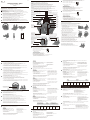 1
1
-
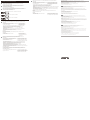 2
2
Hori HORI Racing Wheel Apex for PlayStation 4/3, and PC Manuel utilisateur
- Taper
- Manuel utilisateur
dans d''autres langues
Documents connexes
Autres documents
-
Thrustmaster FERRARI WIRELESS F430 COCKPIT Le manuel du propriétaire
-
Thrustmaster 2960709 2971005 2962068 4160545 Manuel utilisateur
-
Thrustmaster UNIVERSAL CHALLENGE 5-IN-1 Le manuel du propriétaire
-
Thrustmaster 4060048 4061002 Manuel utilisateur
-
SPEEDLINK 2 in1 Force Vibration Racing Wheel Mode d'emploi
-
TRUSTMASTER Ferrari GT Experience Le manuel du propriétaire
-
Thrustmaster Ferrari GT Experience Le manuel du propriétaire
-
FANATEC SPEEDTER PURE Manuel utilisateur
-
Thrustmaster 2960697 2962061 4160529 4161069 Manuel utilisateur
-
Thrustmaster 2960697 2962061 4160529 4161069 Manuel utilisateur